Bu makale, Debian'da hizmetleri yönetmek için anında değişiklik veya sözdizimi arayanlar için optimize edilmiştir, ayrıca sonunda Systemd hakkında açıklayıcı bilgiler bulabilirsiniz.
Başlamak için hangi hizmetlerin çalıştığını görelim, hangi hizmetin atılacağına karar verelim, tüm hizmetleri listelemek için:
# sudo hizmeti --status-all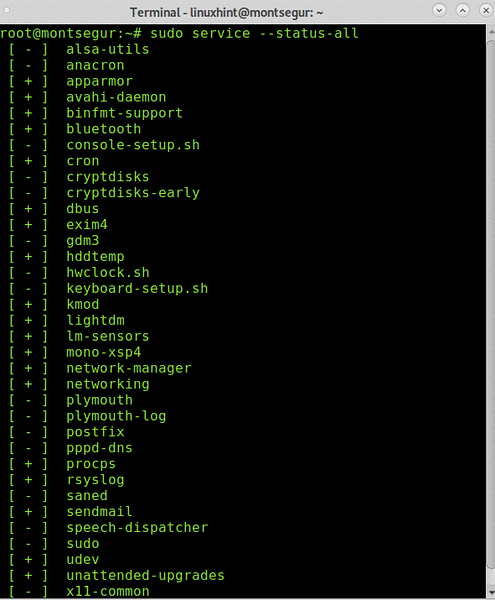
Artı sembolü olan birçok servis göreceksiniz, bunlar çalışan servislerdir, eksi sembolü olan servisler aktif değildir.
Gördüğünüz gibi listelenen tüm hizmetler şu adreste bulunur: /etc/init.d hizmetlerin depolandığı yer. /etc/init üzerinde ls çalıştırabilirsiniz.d kontrol etmek için:
# ls /etc/init.d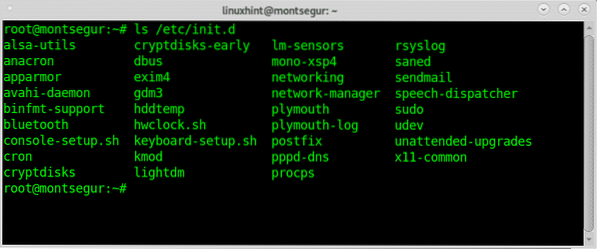
Benim durumumda, dinamik IP'ye sahip bir masaüstü kullanıcısı, UP SPF, DKIM, vb. Ayarladığı için posta hizmetini istemiyorum. imkansız değil ama dağınık olabilir, bu yüzden aktif sendmail hizmetini devre dışı bırakmak istiyorum. Ssh, apache, vb. Gibi diğer bazı hizmetler. kullanmazsanız kaldırılmalıdır.
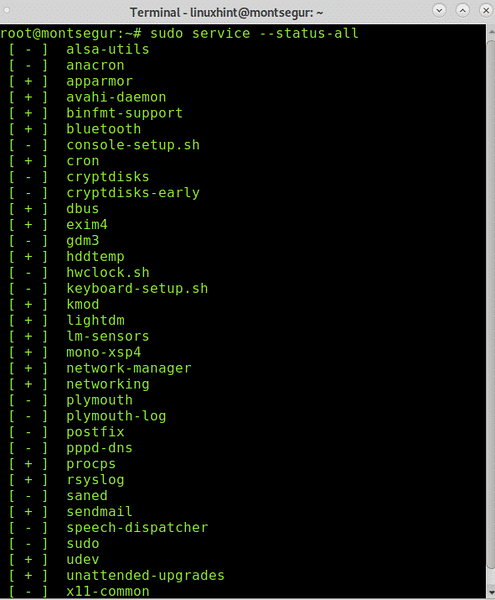
Debian'da bir hizmeti devre dışı bırakmak için kullanılan sözdizimi şöyledir:
# sudo systemctl devre dışı bırakDebian'da sendmail'i devre dışı bırakma komutu
# sudo systemctl sendmail'i devre dışı bırak
Gördüğünüz gibi şimdi hizmet devre dışı bırakıldı
# sudo hizmeti --status-all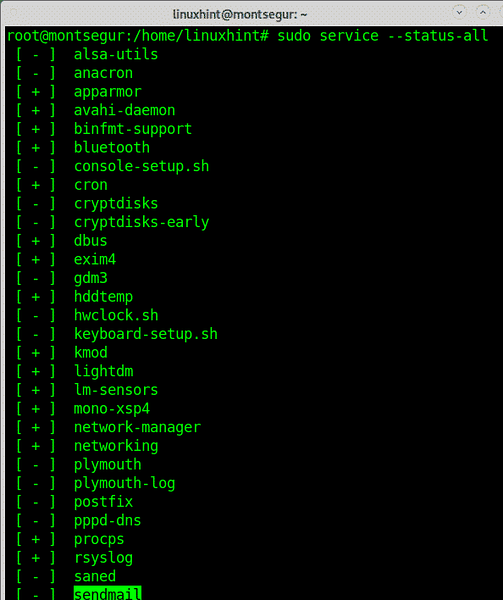
Belirli hizmeti de kontrol edebilirsiniz
# sudo hizmeti sendmail durumu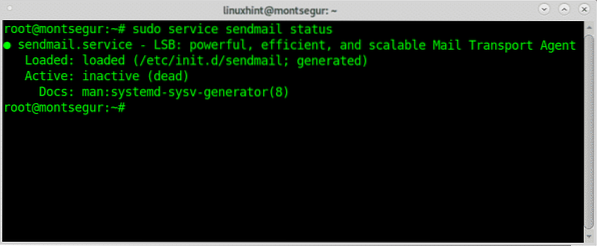
Şu anda çoğu Linux dağıtımı artık System V kullanmıyor, Systemd kullanıyor.
Systemd bir servis yöneticisidir, PID 1'dir, her servise bir kontrol grubu (cgroup) atar ve süreçleri izlemek için de faydalı olabilir.
Bu sayede, son önyükleme işlemi adımında başlatılan ve kullanıcı tarafından yürütülen işlemleri yöneten sistem ve hizmet yönetimi ile hizmetleri yapılandırabilirsiniz.
Aşağıda, hizmetleri SystemD aracılığıyla yönetmek için bir komut listesi bulunmaktadır:
# systemctl durumu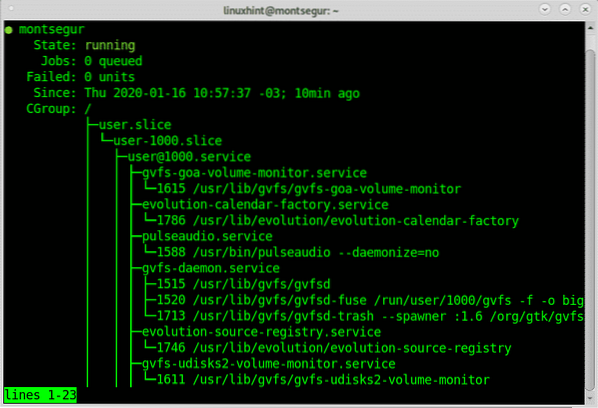
Yukarıdaki çıktıda görebileceğiniz gibi SystemD çalışıyor.
Aşağıdaki komutlar, yanlış yapılandırma, eşleşmeyen bağımlılık vb. nedeniyle düzgün başlamayan başarısız birimleri, hizmetleri veya arka plan programlarını listeler.
Aşağıdaki komutu çalıştırmak, cihazın sağlığını denetlemenin bir yoludur.
# systemctl --başarısız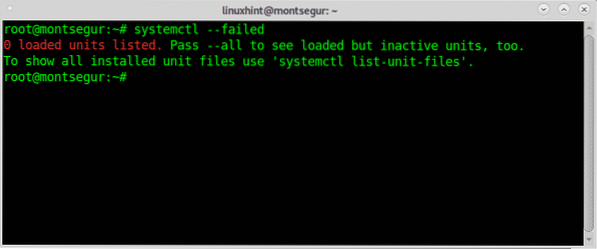
Birim dosyaları, soketler, cihazlar, bağlama noktaları, takas veya bölüm hakkında bilgi içerir (.hizmet, .priz, .cihaz, .binmek, .otomatik bindirme, .takas, .hedef, .yol, .zamanlayıcı, .dilim veya .dürbün). Daha fazla seçenek hakkında bilgi içerebilirler. Systemd bir seçeneği tanımlayamazsa, uyarıları günlüğe kaydeder, X ile başlayan seçenekler yok sayılır.
Kurulu birim dosyalarını listelemek için aşağıdaki komutu çalıştırın:
# systemctl liste-birim dosyaları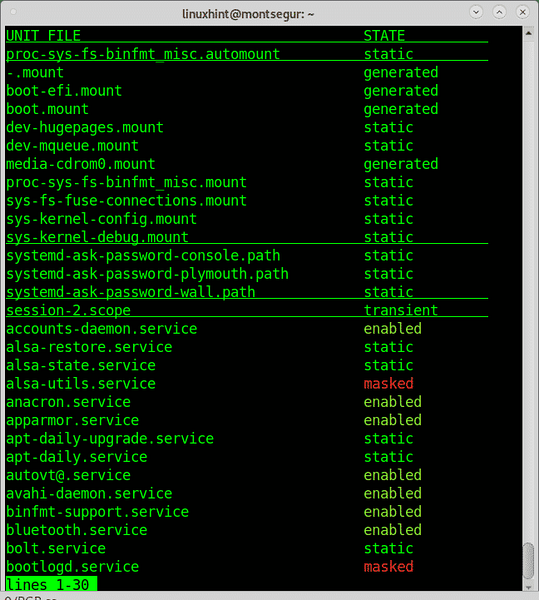
Çalışan tüm hizmetleri listeleyin:
# sistemctl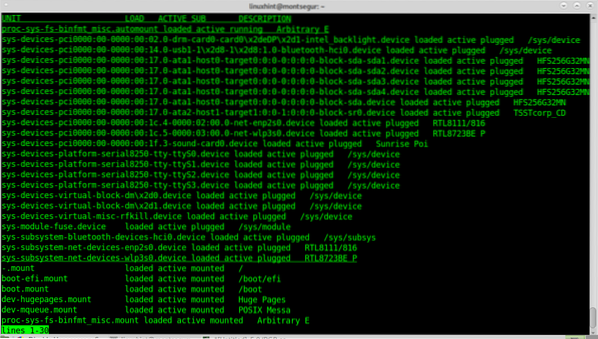
systemd run kullanarak bir hizmeti başlatmak için:
# systemctl başlangıcı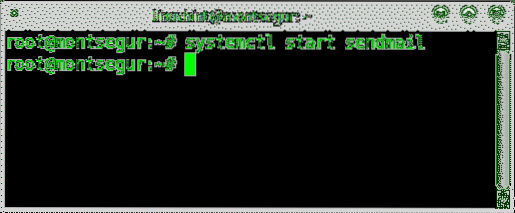
Alternatif olarak şunları çalıştırabilirsiniz:
# sudo hizmeti sendmail başlangıcı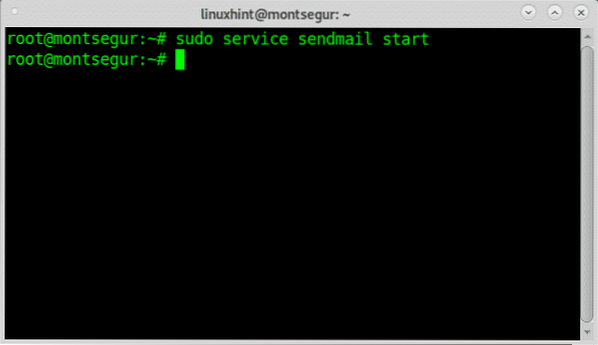
Hizmetleri durdurmak için "başlat" yerine "durdur" yerine aynı sözdizimini kullanın, hizmeti başlatmak için
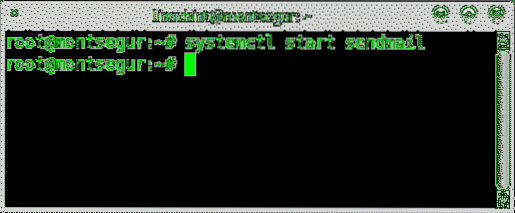
Benzer şekilde, "hizmet" komutunu da kullanabilirsiniz:
# sudo hizmeti sendmail durdurma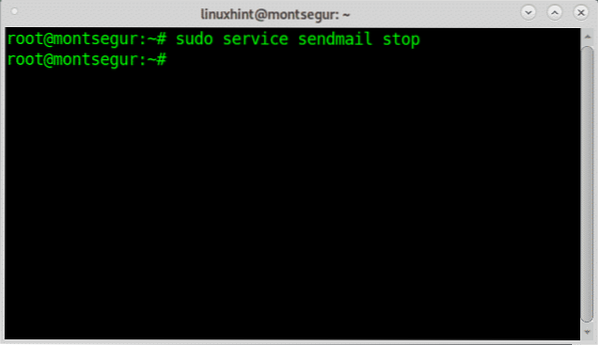
Bir hizmeti yeniden başlatmak için "yeniden başlat" yerine "durdur" veya "başlat"ı değiştirin, aşağıdaki örnek hizmetin nasıl başlatılacağını gösterir
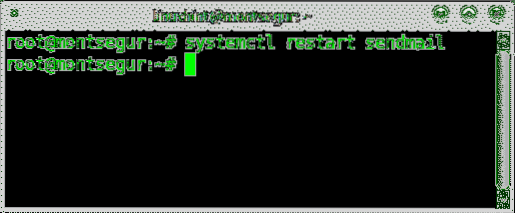
Yeniden başlatmak için “servis” komutunu da verebilirsiniz:
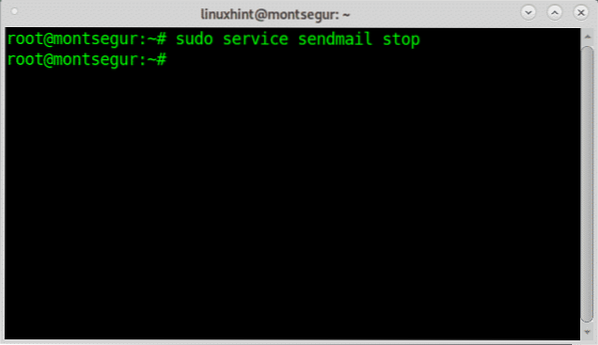
Belirli bir hizmetin durumunu göstermek için "durum" seçeneğini kullanın. Aşağıdaki örnekte hizmetin nasıl başlatılacağı gösterilmektedir
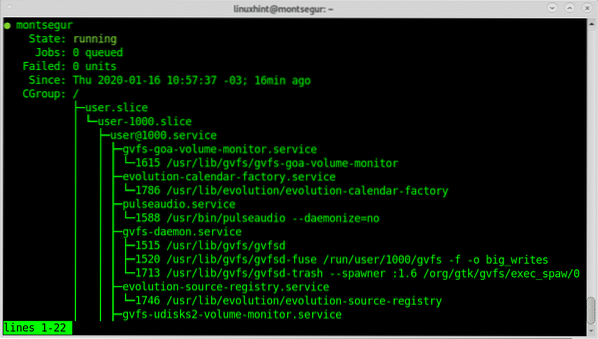
“service” komutunu kullanarak bir hizmet durumunu kontrol edebilirsiniz:
# sudo hizmeti postfix durumu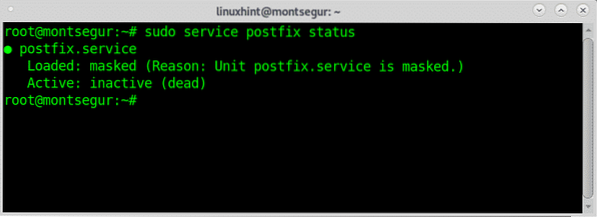
Gördüğünüz gibi hizmet maskeli diyor, bu da kesinlikle devre dışı bırakıldığı ve manuel olarak bile etkinleştirilemeyeceği anlamına geliyor (maskesi kaldırılabilir ancak bu eğitimde gösterilmeyecektir). Aşağıdaki talimatlar, hizmetlerin nasıl etkinleştirileceğini gösterir, maskeli hizmetler için değil, devre dışı bırakılan hizmetler içindir.
Cihaz her başlatıldığında bir hizmetin etkinleştirilmesini sağlamak için seçeneği kullanın etkinleştirme, aşağıdaki örnek, nasıl etkinleştirileceğini gösterir
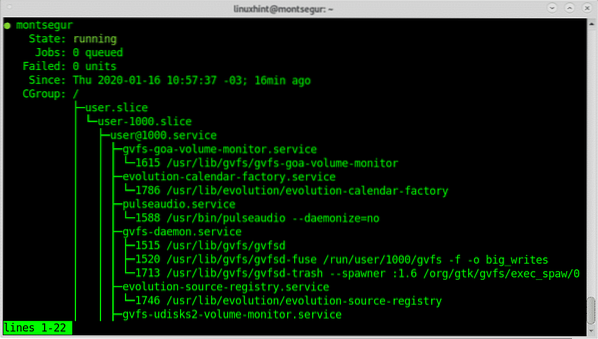
Bir hizmetin, cihaz önyüklendikten sonra bile devre dışı kalmasını devre dışı bırakmak için seçeneği kullanın devre dışı bırakmak, aşağıdaki örnek, nasıl etkinleştirileceğini gösterir
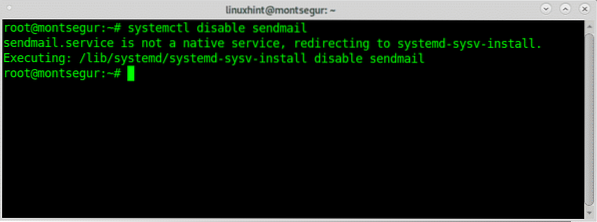
Hizmetleri devre dışı bırakmaya ek olarak, kullanmayacağınızdan emin olduğunuz herhangi bir hizmeti kaldırmanız ve gelecekte planlıyor olsanız bile bir hizmeti devre dışı bırakmak veya durdurmak yerine kaldırmak için kurmanız önerilir ve önerilir. , örneğin Apache'yi Debian çalıştırmasında kaldırmak için:
# apt apache2'yi kaldır -y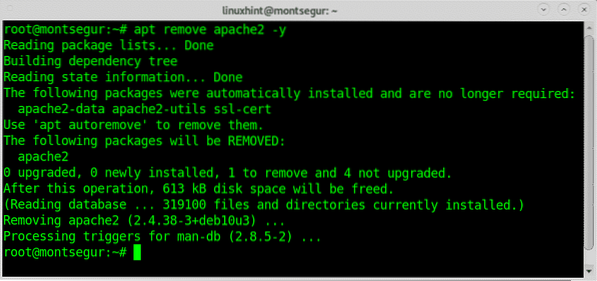
Aynısını ssh, cup vb. kullanmadığınız tüm yüklü servislerle yapabilirsiniz.
Man sayfasında veya çevrimiçi olarak bulabileceğiniz systemctl için ek seçenekler vardır http://man7.org/linux/man-pages/man1/systemctl.1.html.
Umarım Gereksiz Hizmetleri Devre Dışı Bırakma Debian Linux hakkındaki bu makaleyi faydalı bulmuşsunuzdur.
 Phenquestions
Phenquestions

